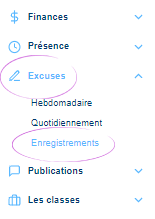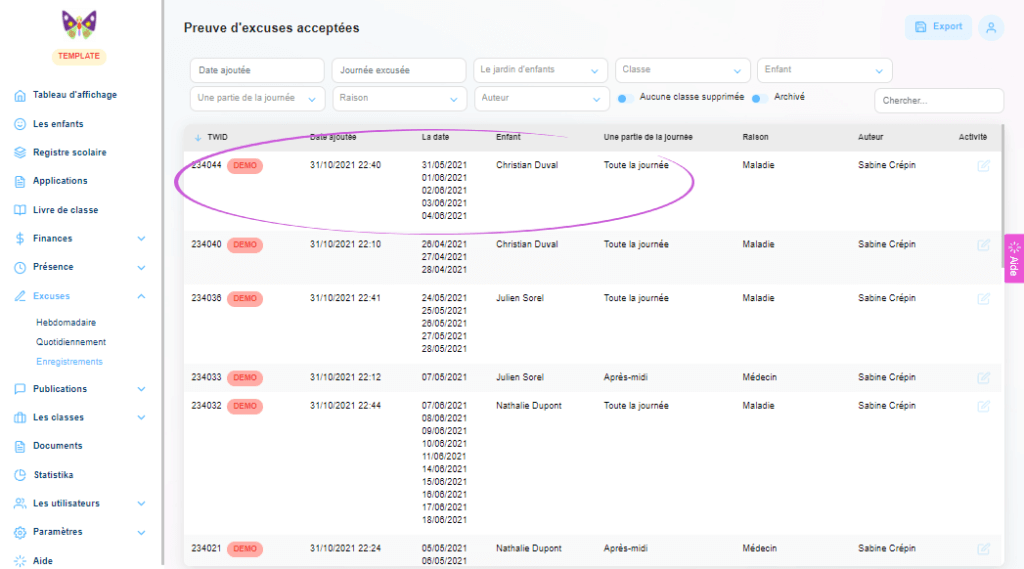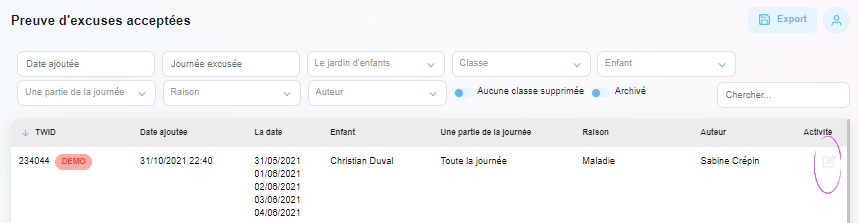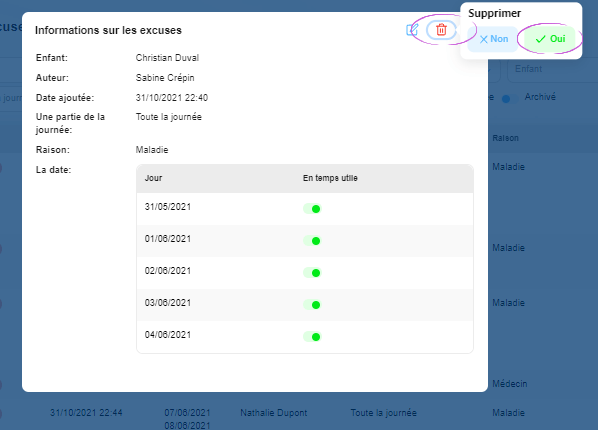Comment annuler une excuse dans l’administration ?
Si vous devez annuler un billet d’excuse qui a déjà été saisi, vous pouvez le faire dans l’administration de la même manière que pour l’édition d’un billet d’excuse. L’excuse sera alors supprimée du système Twigsee.
1. Où se trouve la section Excuses ?
Dans le menu principal, à gauche de l’écran, vous trouverez la section Excuses. Pour annuler un billet d’excuse que vous avez déjà saisi ou reçu, sélectionnez l’option Enregistrements.
2. Aperçu des excuses
Dans la partie principale de l’écran, la fenêtre Preuve des excuses reçues s’ouvrira et vous pourrez y trouver l’excuse spécifique que vous devez annuler. La partie supérieure de l’écran peut être recherchée selon les critères suivants : date d’ajout / jour d’excuse / classe / enfant / raison / auteur.
3. Sélection d’une note d’excuse
Utilisez le bouton bleu (icône du crayon) sur le côté droit de la ligne avec l’excuse sélectionnée pour ouvrir la fenêtre d’aperçu de l’excuse.
4. Annulez l’excuse
Pour annuler une excuse, cliquez sur l’icône rouge de la corbeille dans le coin droit de la fenêtre et sélectionnez Oui.
Cela supprime l’excuse du système.